Hướng dẫn cấu hình OpenVPN client to site trên Router Mikrotik
I.Giới thiệu
1.VPN là gì
- VPN(Virtual Private Network) còn gọi là mạng riêng ảo: là một mạng riêng để kết nối các máy tính của các công ty, tập đoàn hay các tổ chức với nhau thông qua mạng Internet công cộng.
- Các lợi ích của mạng riêng ảo bao gồm tăng cường chức năng bảo mậtvà quản lý mạng riêng. Nó cung cấp quyền truy cập vào các tài nguyên không thể truy cập được trên mạng công cộng và thường được sử dụng cho các nhân viên làm việc từ xa.
2.Mô hình áp dụng
- Trong nội dung bài hướng dẫn này, Hoàng Lâm sẽ hướng dẫn các bạn cách cấu hình OVPN trên Router Mikrotik.
- Kết quả đạt được: sau khi cấu hình xong chủ đề “Hướng dẫn cấu hình OpenVPN client to site trên Router Mikrotik”, các bạn bên ngoài internet có thể kết nối với File server trong công ty như đang ở trong công ty
- Các bước setup cơ bản router mình không thực hiện lại để tránh mất thời gian, các bạn có thể tham khảo lại bài viết về cách cấu hình cơ bản router Mikrotik: TẠI ĐÂY
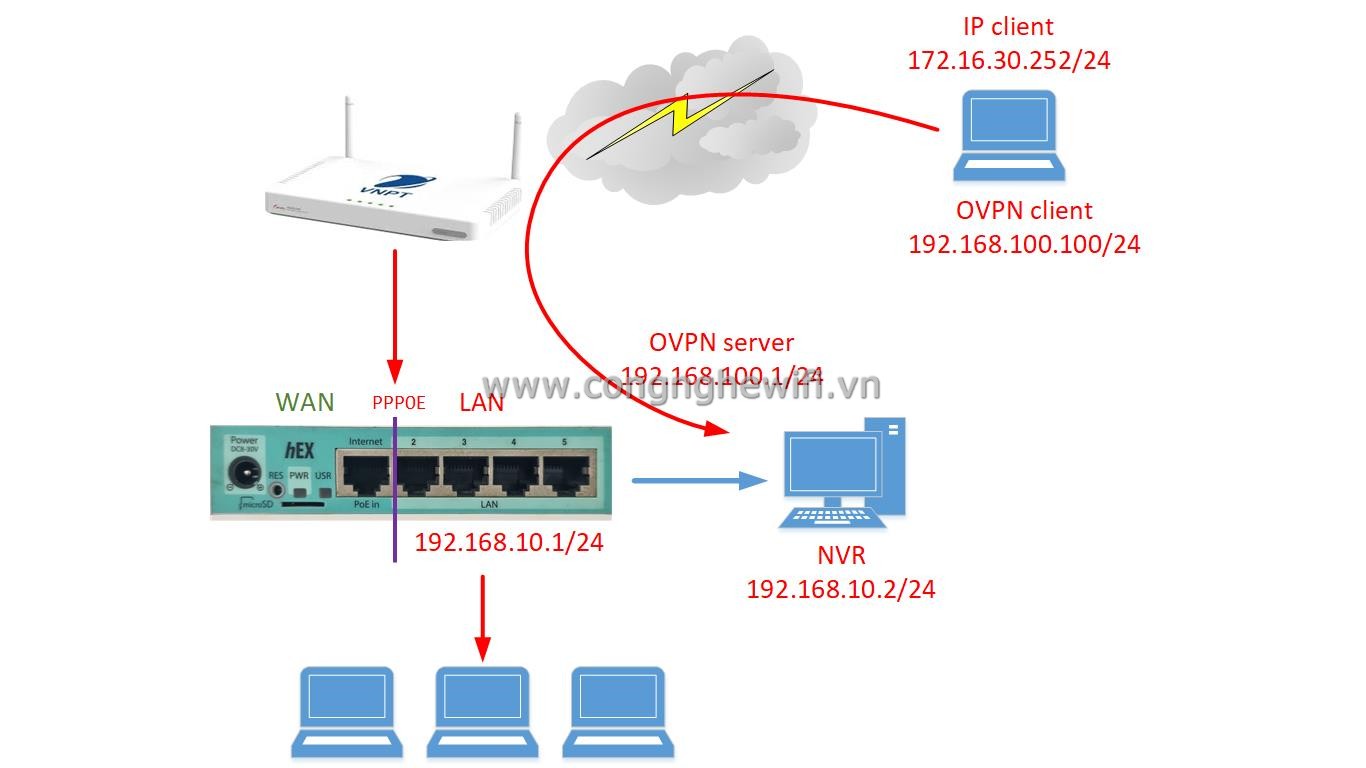
II.Cấu hình OpenVPN Server trên Router Mikrotik
- Khởi tạo các SSL Certificate phù hợp tại Tab system --> certificates --> certificates --> add
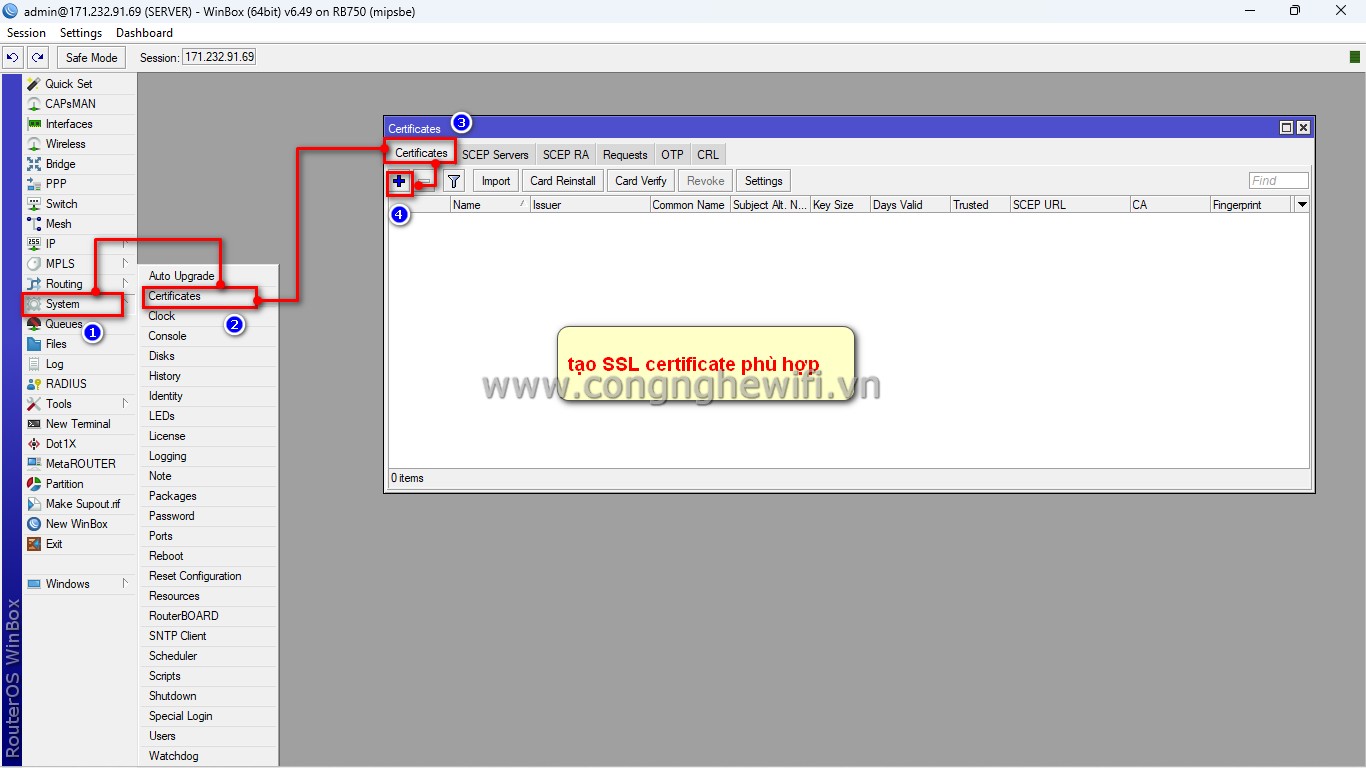
A.Cấu hình Certificates CA
1.Khởi tạo certificates CA
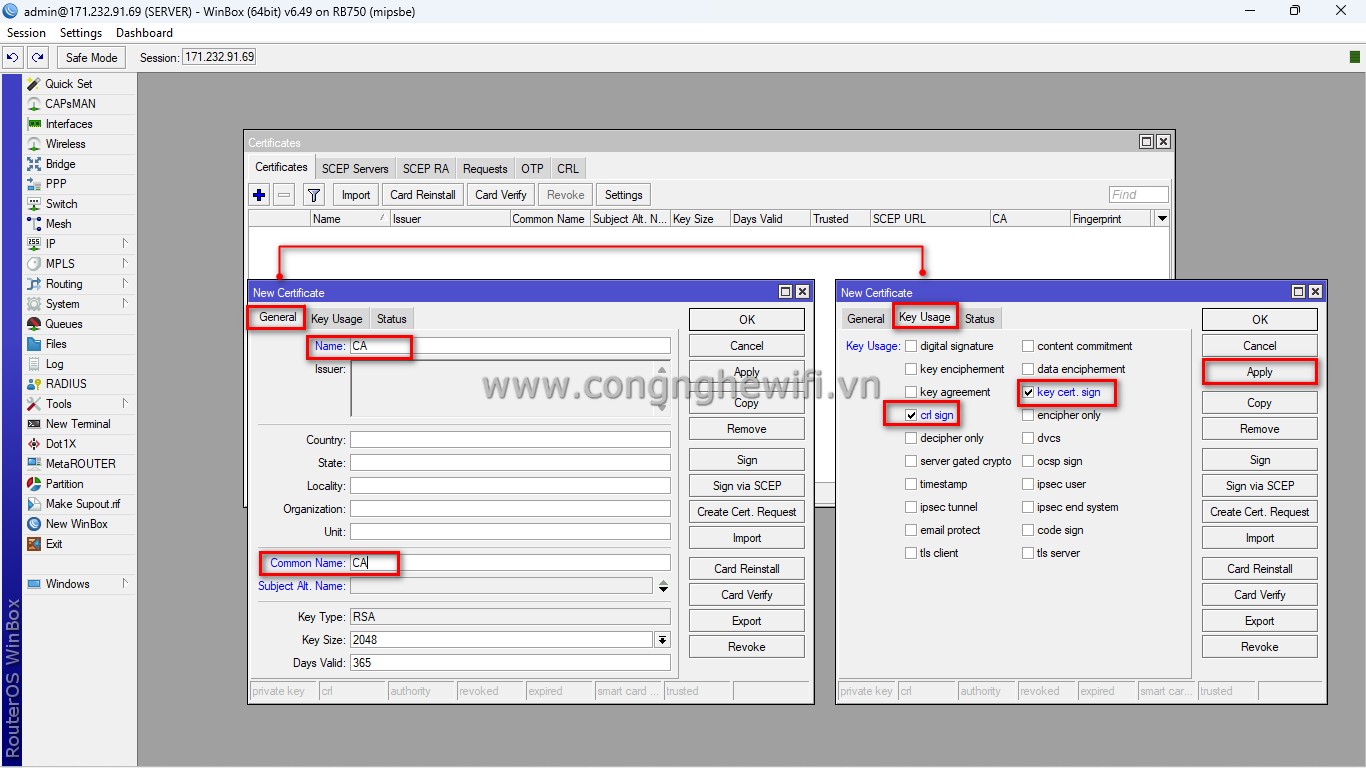
2.Đăng ký certificates CA vừa tạo
- Sau khi tạo thành công CA, nhấn vào tab Sign để đăng ký theo hướng dẫn
- Lưu ý: CA CRL Host chính là IP WAN của Router Mikrotik
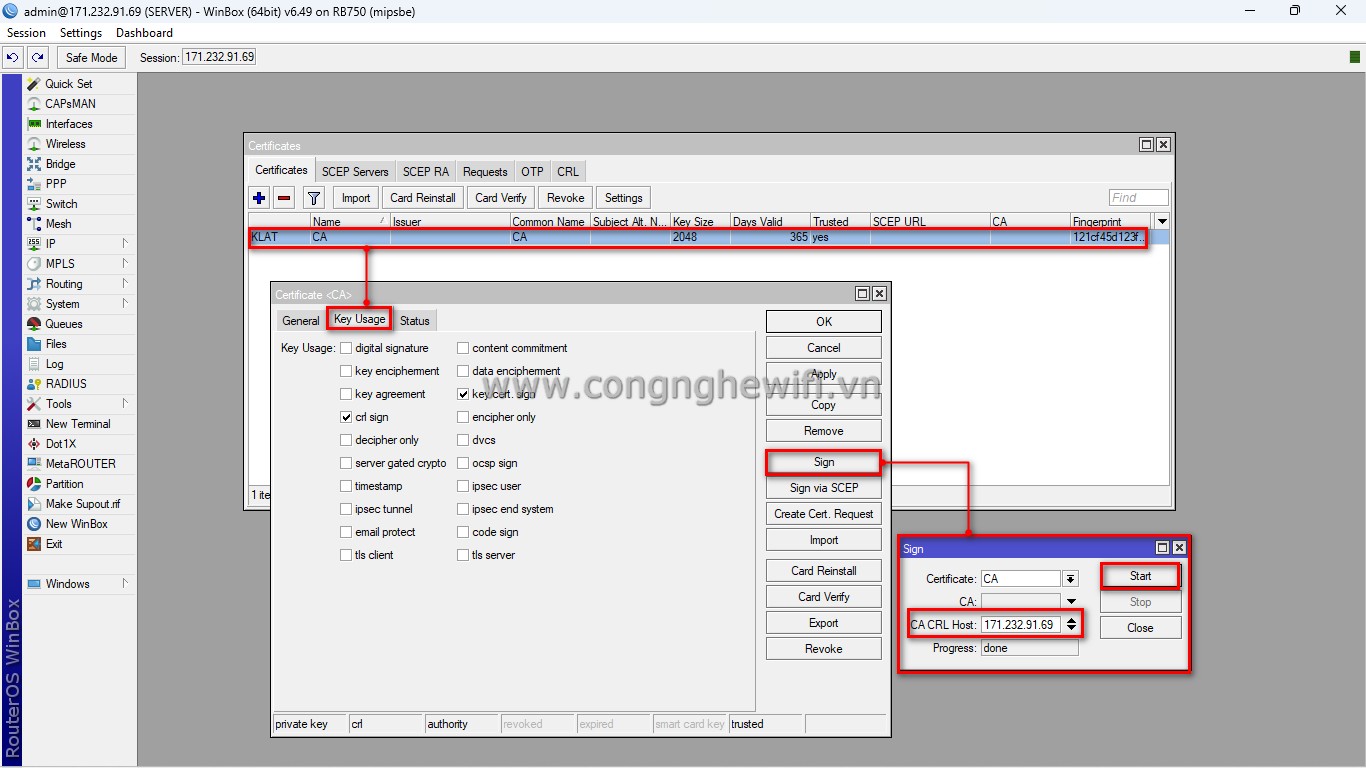
3.Kiểm tra thuộc tính Trusted
- Nếu thuộc tính Trusted chưa được bật thì chúng ta check vào
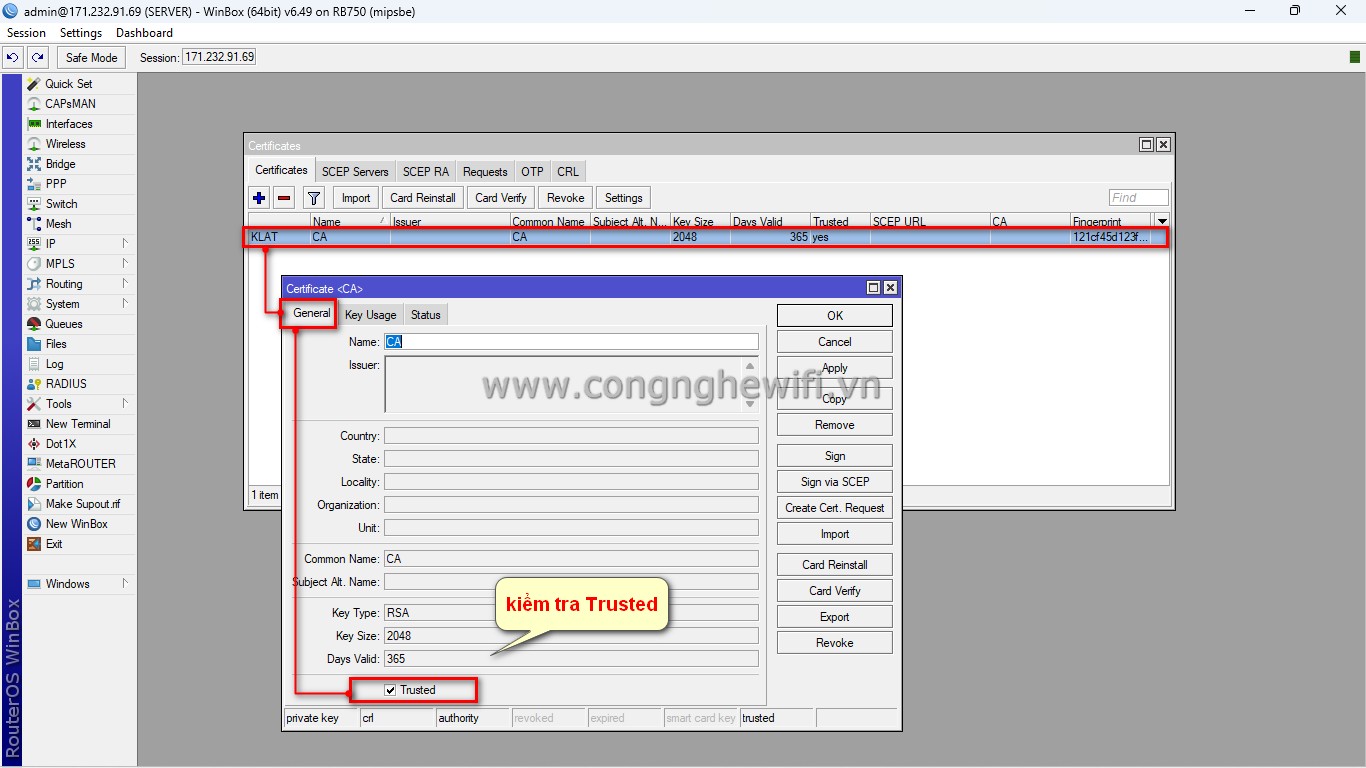
B.Cấu hình Certificates Server
1.Khởi tạo cetificates Server
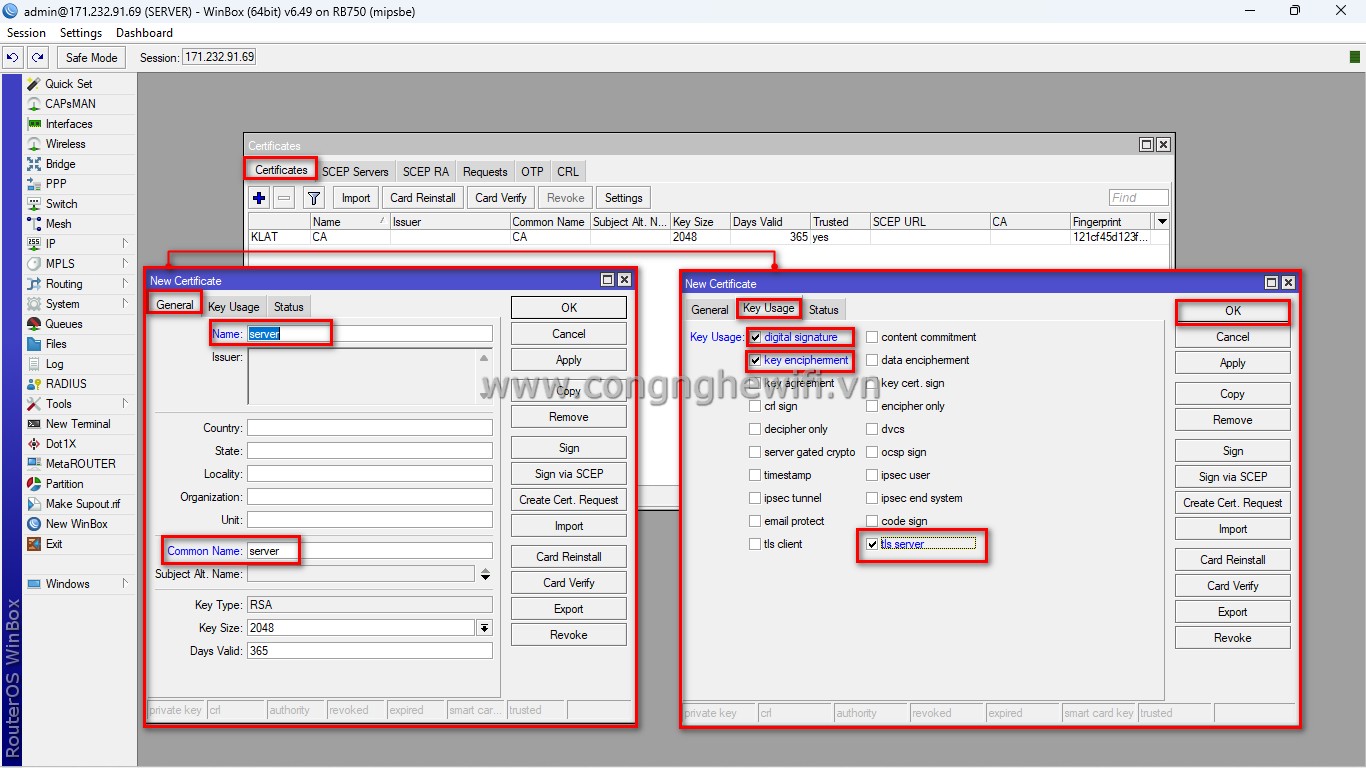
2.Đăng ký certificates server vừa tạo
- Sau khi tạo thành công Certificates server, nhấn vào tab Sign để đăng ký theo hướng dẫn
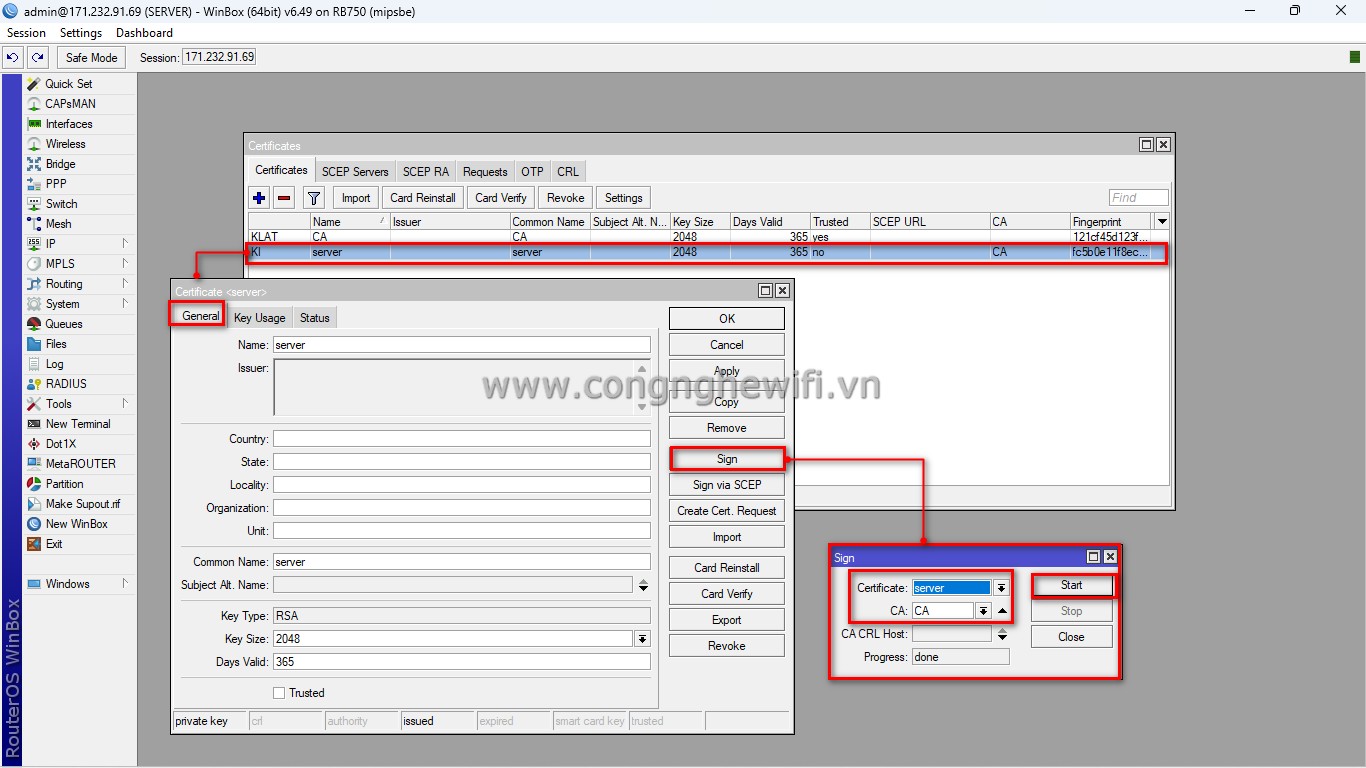
3.Kiểm tra thuộc tính Trusted
- Nếu thuộc tính Trusted chưa được bật thì chúng ta check vào
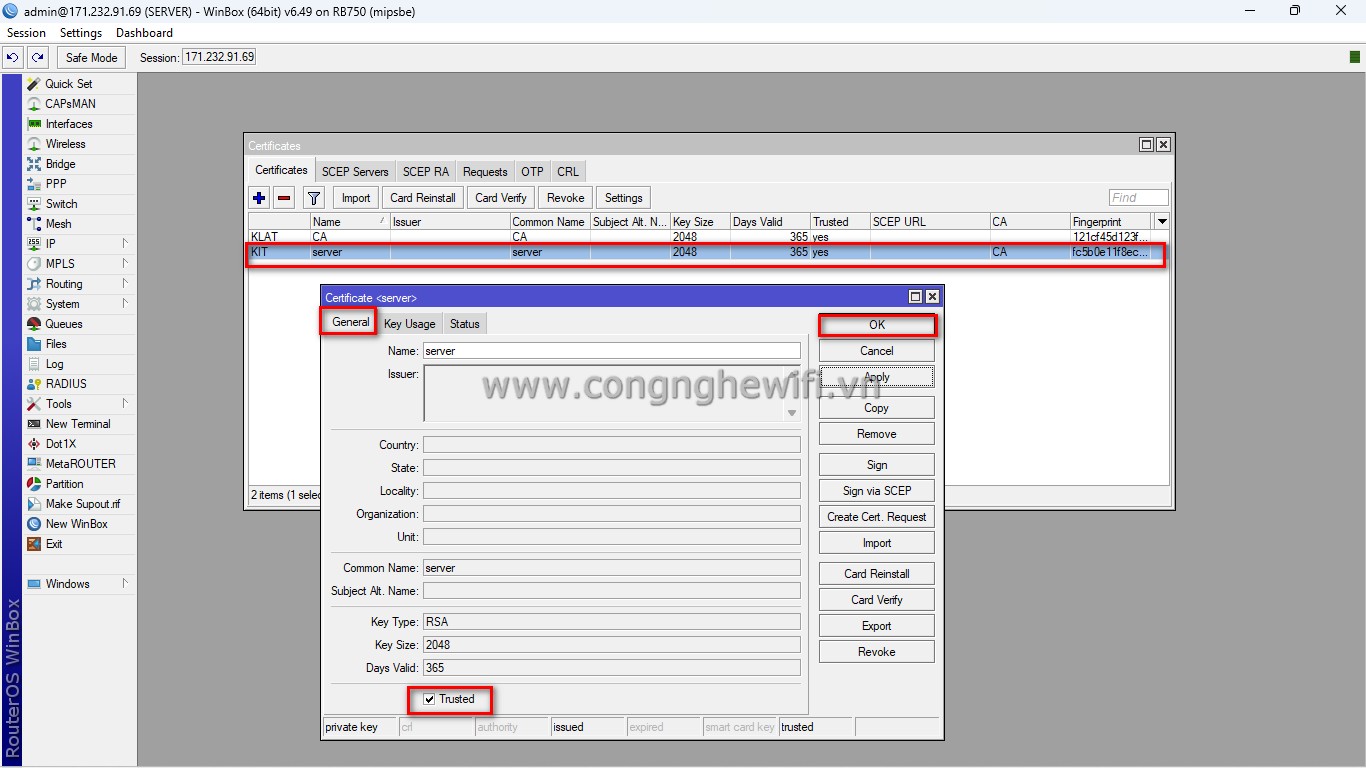
C.Cấu hình Certificates client
1.Khởi tạo cetificates client
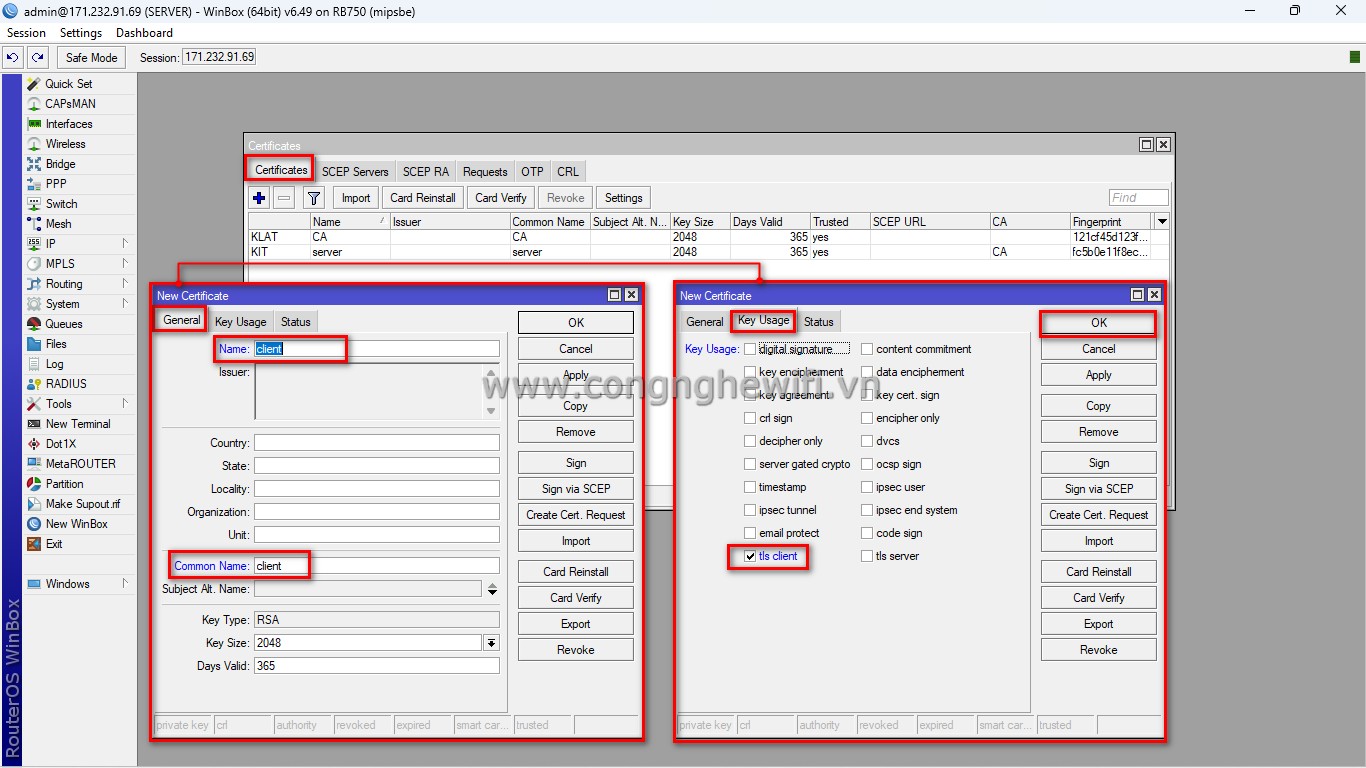
2.Đăng ký certificates client vừa tạo
- Sau khi tạo thành công Certificates client, nhấn vào tab Sign để đăng ký theo hướng dẫn
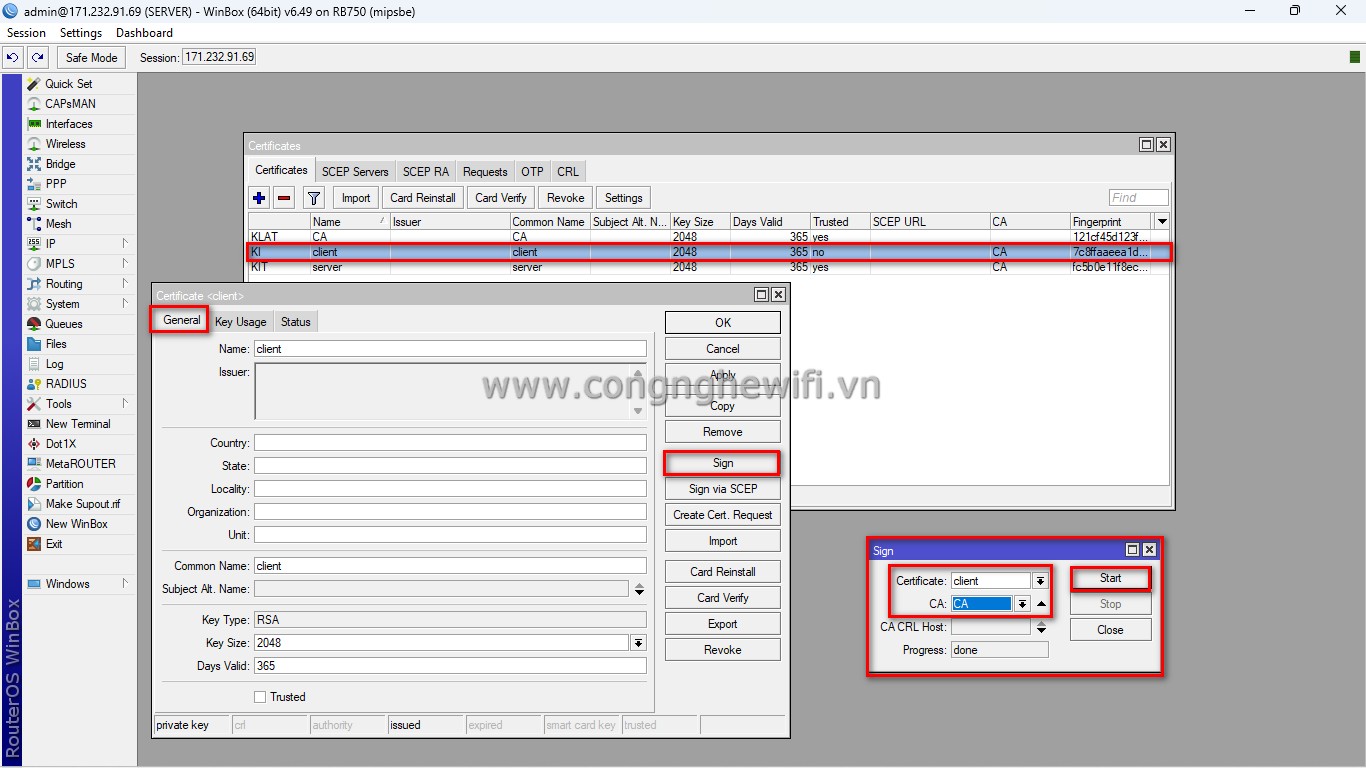
D.Export các Certificates phù hợp
1.Export Certificates CA
- Tab system --> certificates --> nhấn chọn bất kỳ certificates vừa tạo à export --> làm theo hướng dẫn
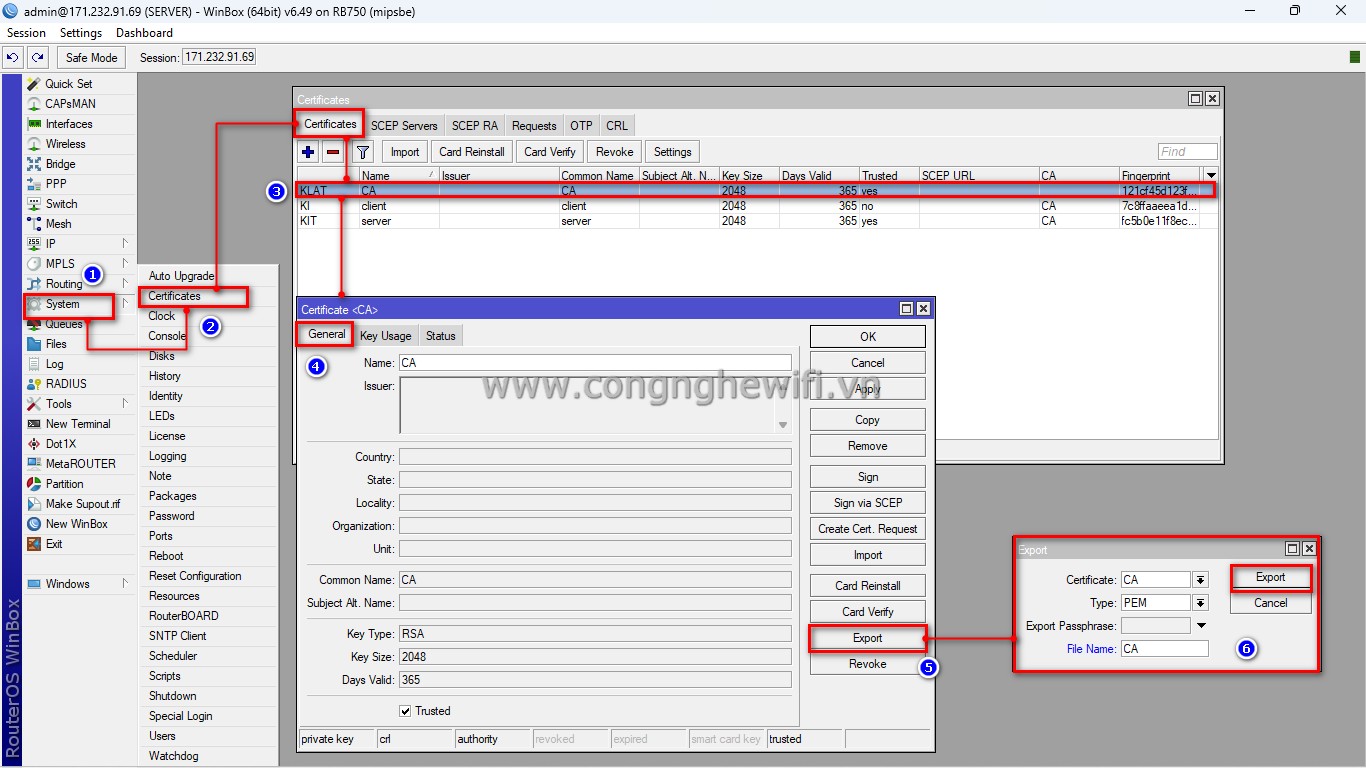
2.Export Certificates client
- Tab system à certificates ànhấn chọn bất kỳ certificates vừa tạo à export à làm theo hướng dẫn
- Lưu ý: khi export certificate cho client thì đặt passphrase để xác thực
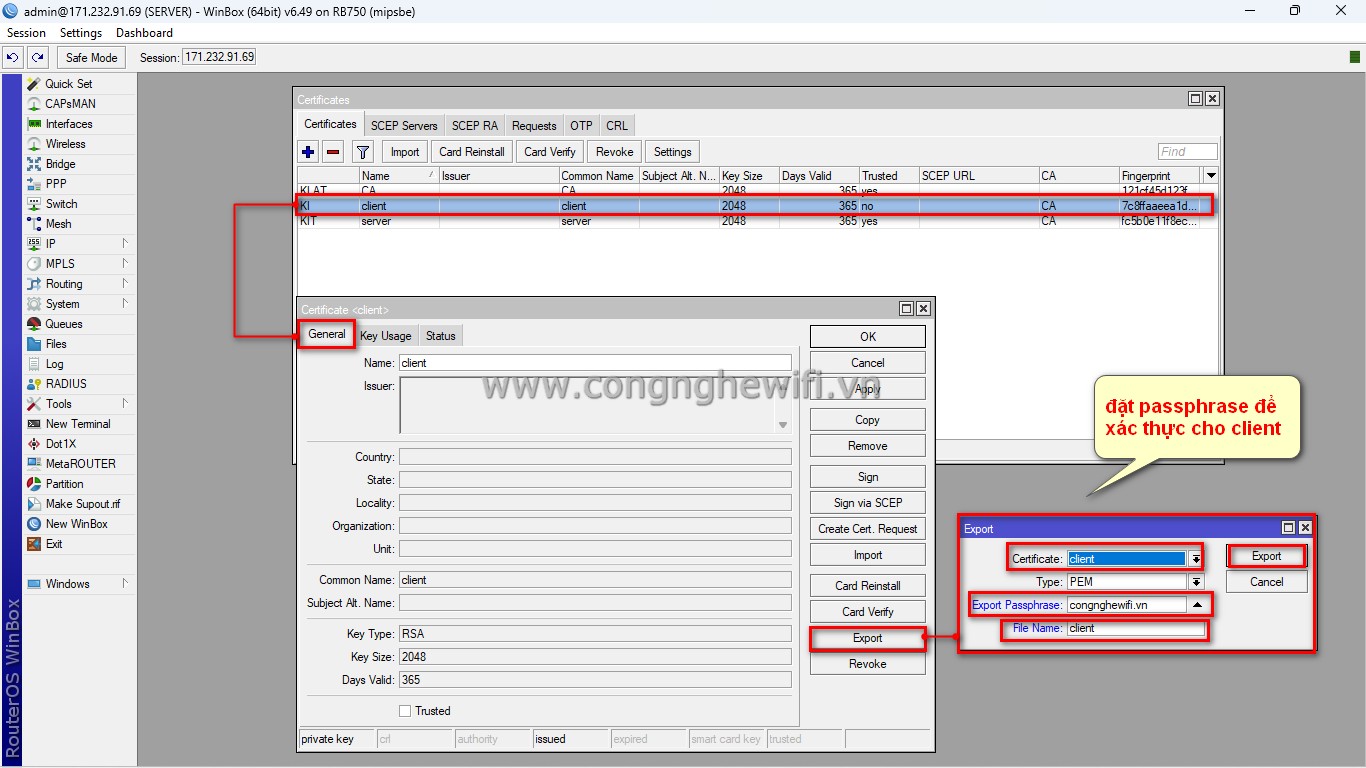
E.Kiểm tra, coppy file export
- Sau khi export file thành công, ta coppy các certificate ra máy tính trong Tab files bằng cách kéo thả các file export
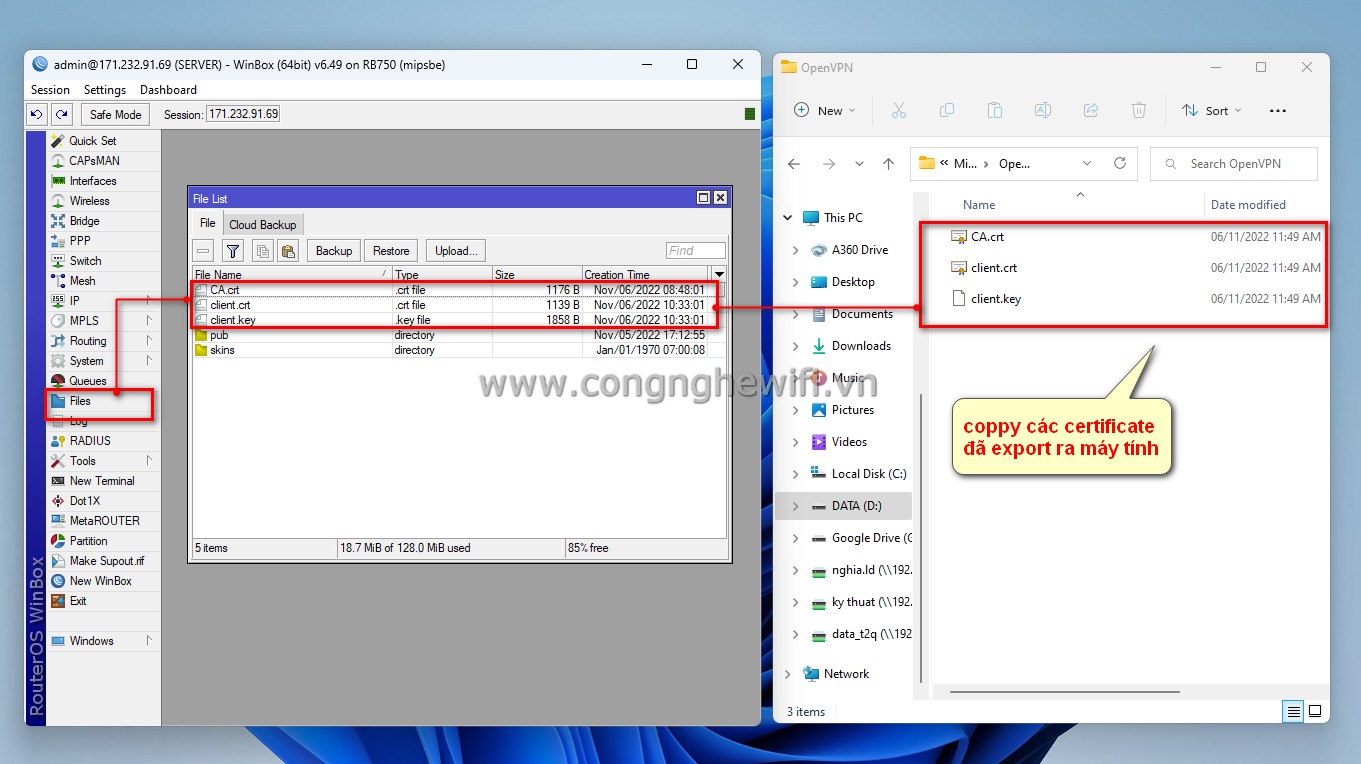
F.Cấu hình OpenVPN trên Router Mikrotik
1.Enable dịch vụ OpenVPN trên Router Mikrotik
- Tab PPP --> OVPN server --> setup theo hướng dẫn
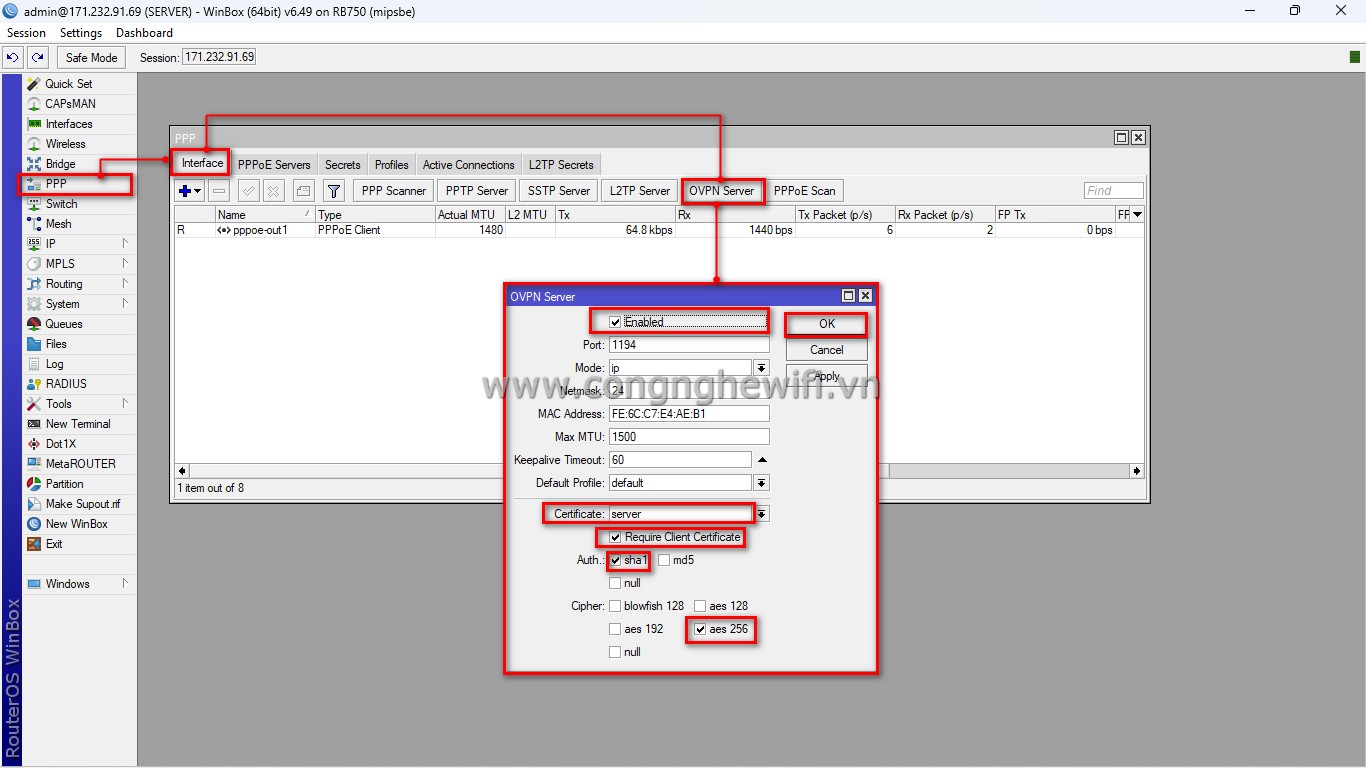
2.Tạo user cho kết nối Open VPN
- Tab PPP -> Secrets --> add --> setup theo hướng dẫn
- Name/ password: tên user và pass cho vpn client
- Services: opvn
- Local address: ip thuộc lớp mạng LAN của Router
- Remote address: ip khi VPN client kết nối thành công
- Lưu ý: local address và remote address ta có thể đặt bất kỳ ip nào, lớp mạng đó có thể có hoặc không có trong mạng local cũng không ảnh hưởng
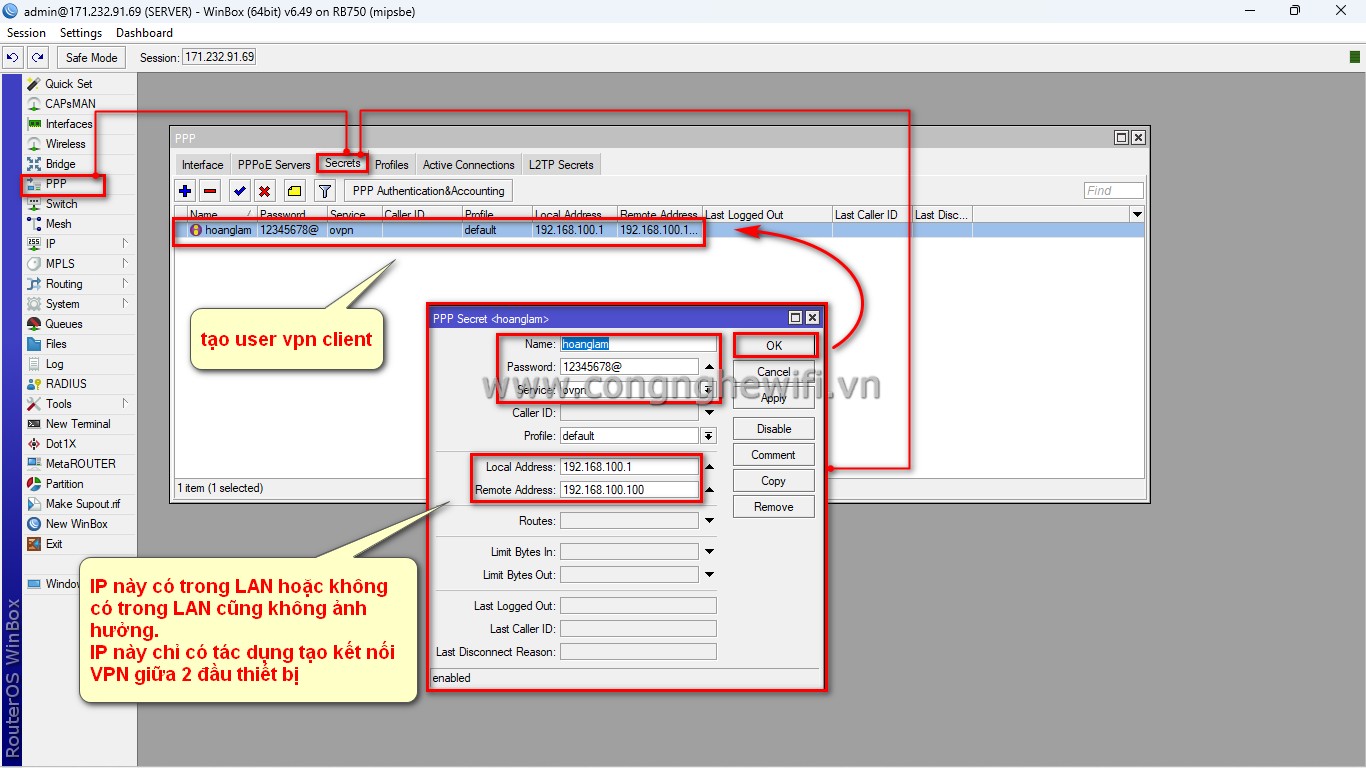
3.Enable dịch vụ ARP proxy trên Bridge LAN
- Tab interface --> Bridge LAN --> ARP: proxy-arp
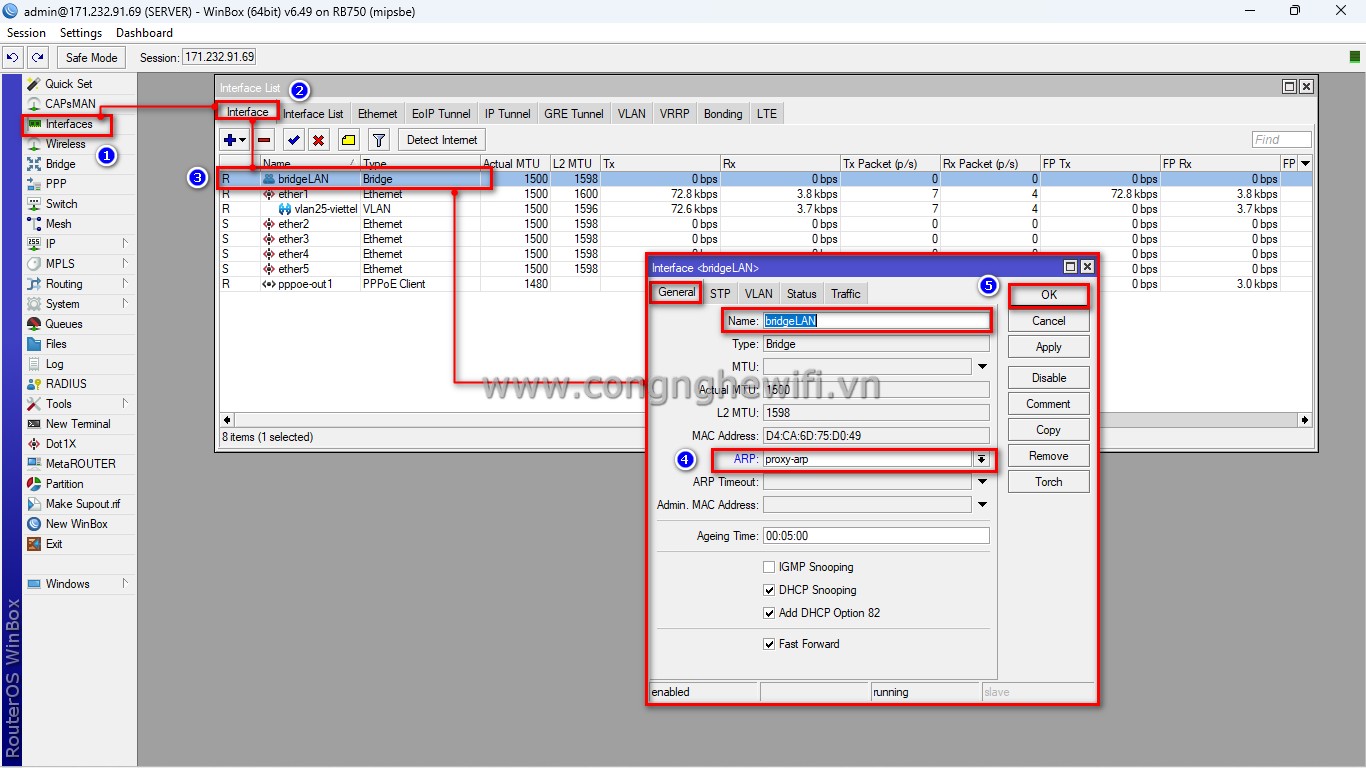
III.Cấu hình OpenVPN Client trên windows
1.Tải ứng dụng Open VPN
- Truy cập vào link: TẠI ĐÂY để download và cài đặt ứng dụng Open VPN
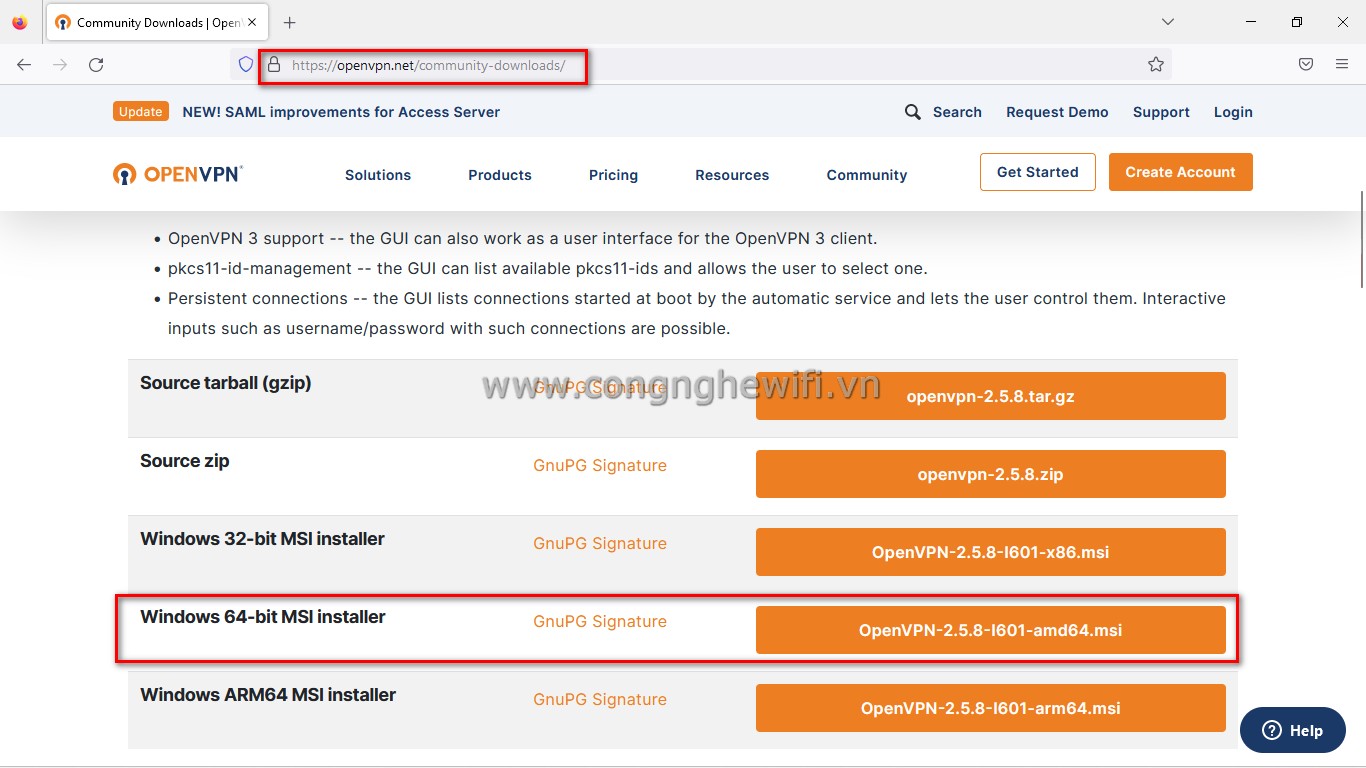
2.Tạo profile
- Mở notepad , tạo 2 file có tên : “client.ovpn” và “secret”
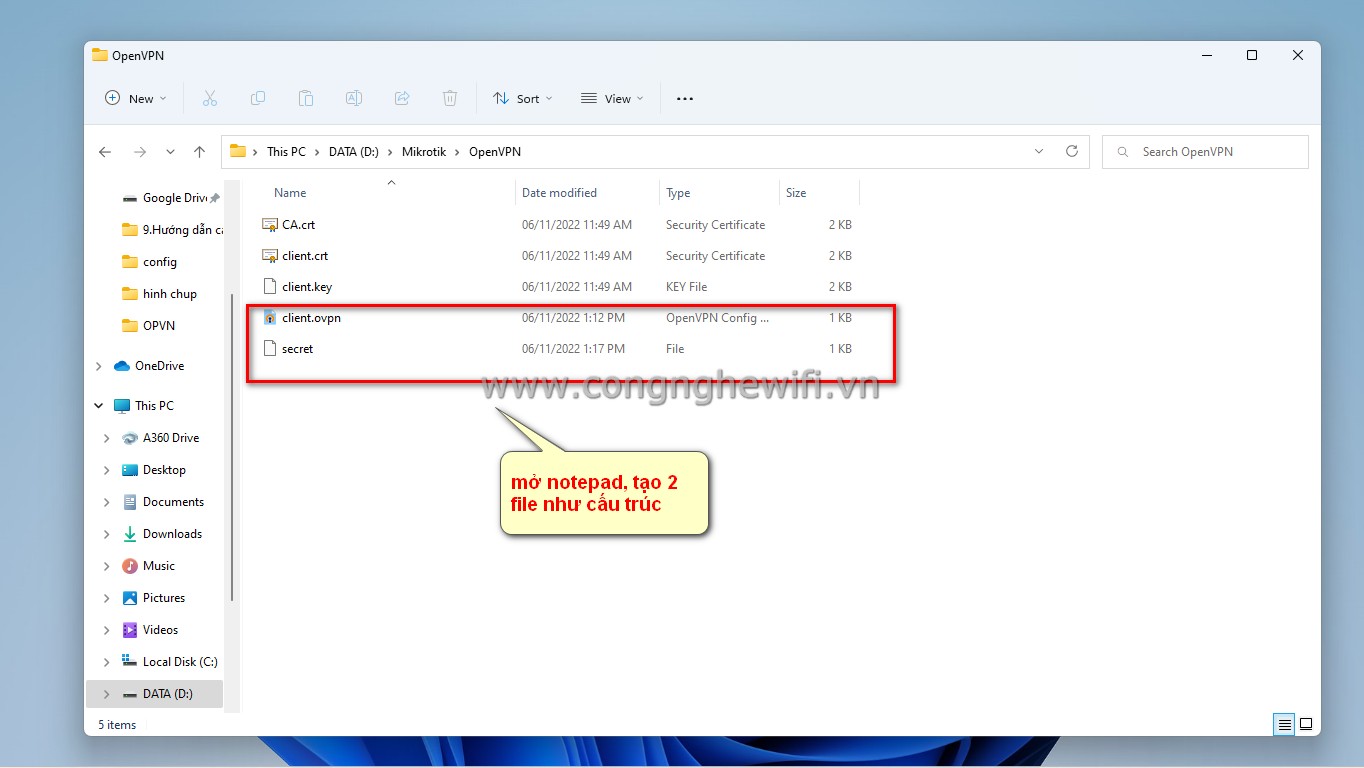
3.Edit file client.ovpn
- Mở file bằng ứng dụng notepad, tạo nội dung trong file như sau:
client
dev tun
proto tcp-client
remote 171.232.91.69
port 1194
nobind
persist-key
persist-tun
tls-client
remote-cert-tls server
ca CA.crt
cert client.crt
key client.key
verb 4
mute 10
cipher AES-256-CBC
auth SHA1
auth-user-pass secret
auth-nocache
-
- Remote: IP WAN của router
- Ca: tên CA đã tạo và export
- Cert: tên certificate client đã tạo và export
- Key : tên key đã tạo và export
- Các bạn có thể tải file cấu hình mẫu : TẠI ĐÂY
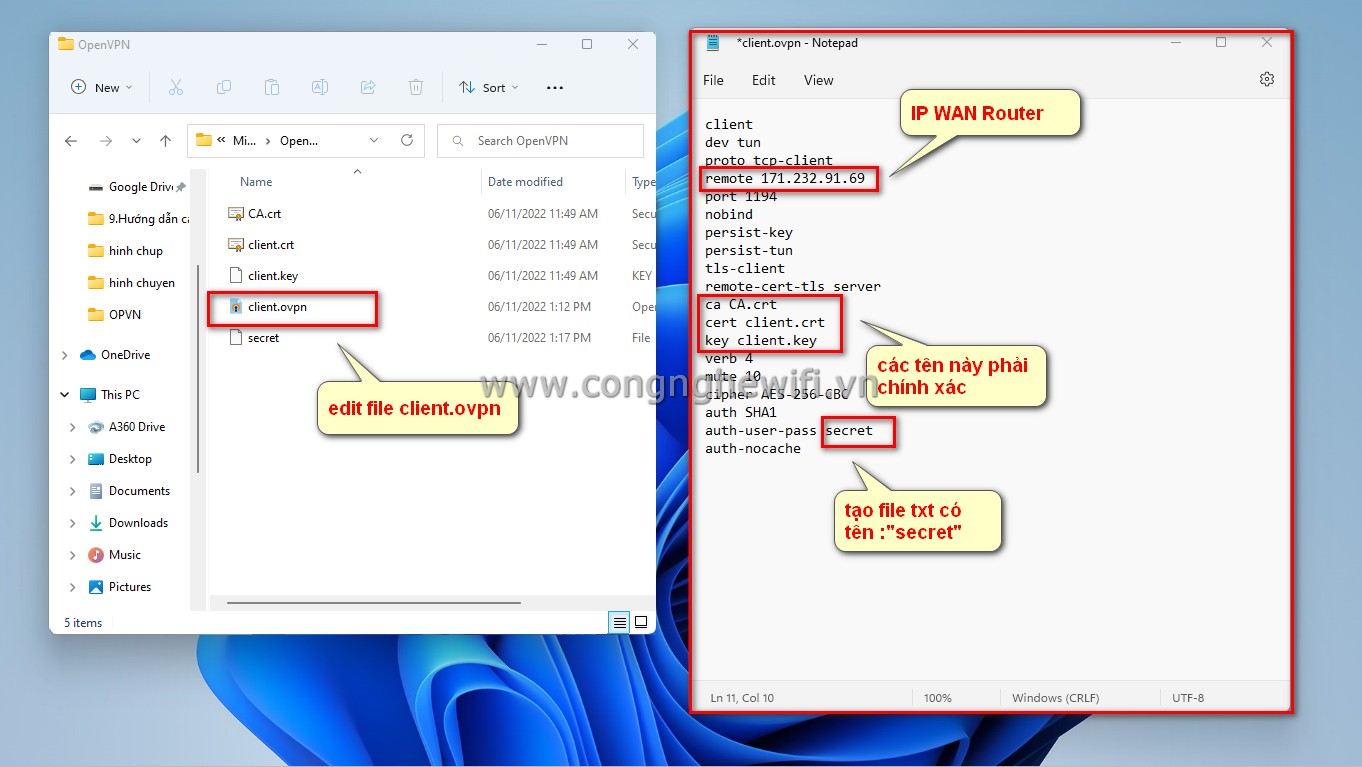
4.Edit file secret
- Nội dung file secret bao gồm user và pass vpn client theo cú pháp như sau:
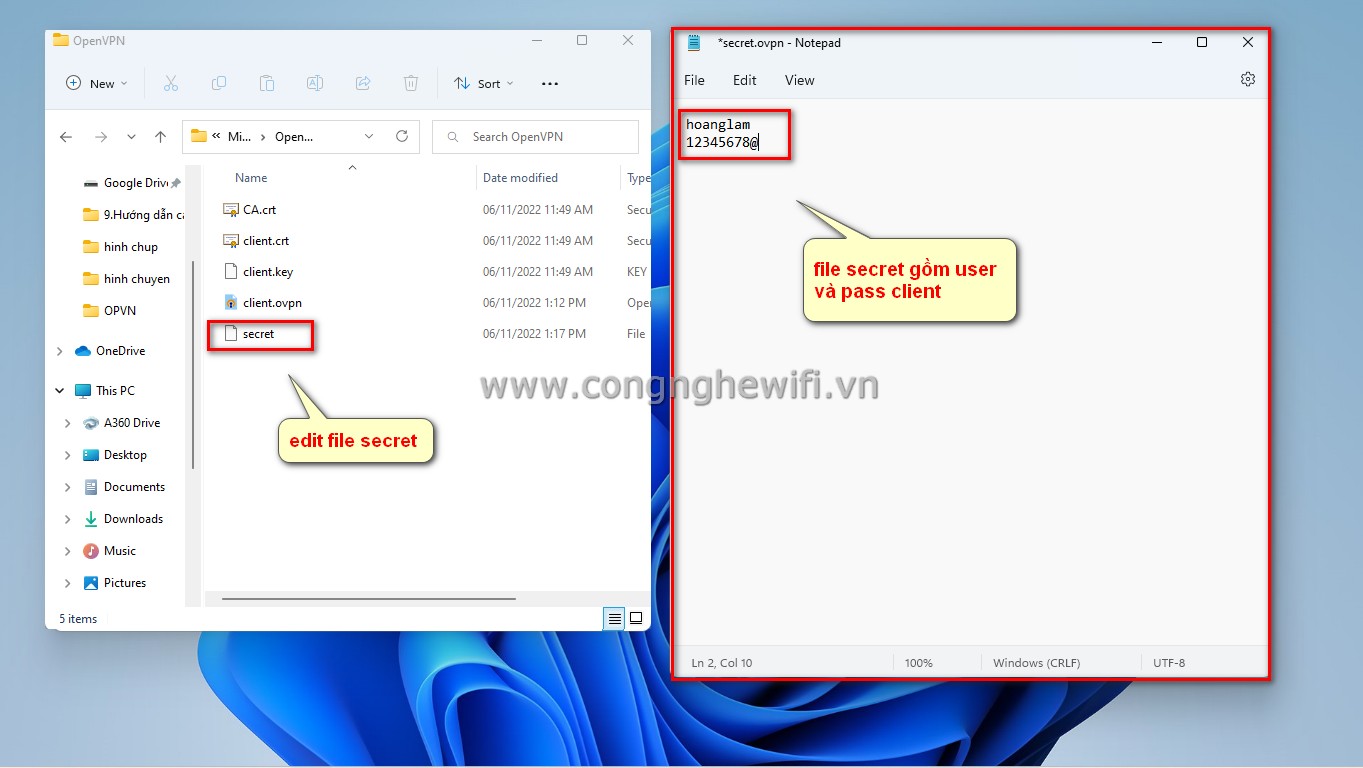
5.Coppy toàn bộ file cấu hình vào phần mềm Open VPN
- Coppy tất cả file vào phần mềm OpenVPN theo đường dẫn: “C:\Program Files\OpenVPN\config”
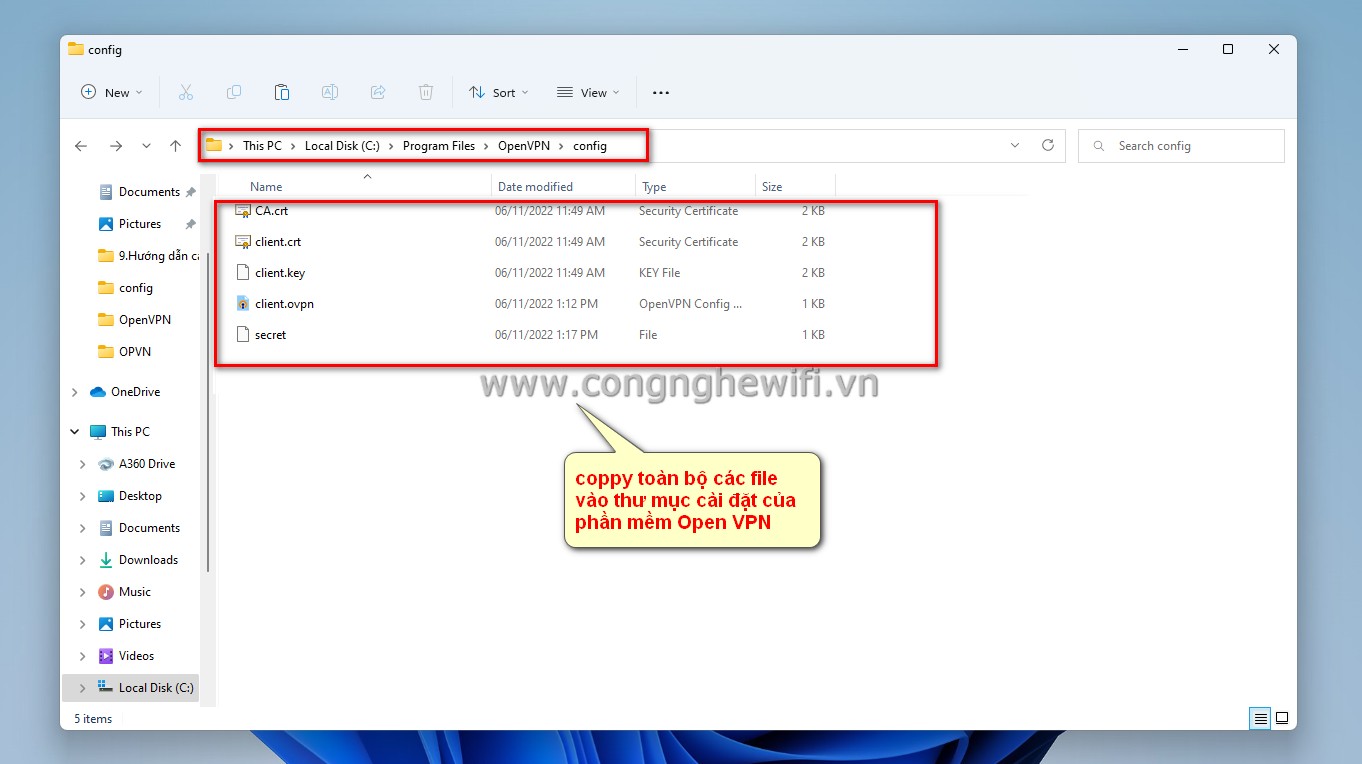
IV.Kiểm tra kết quả sau khi cấu hình Open VPN client to site trên Router Mikrotik
1.Kết nối VPN
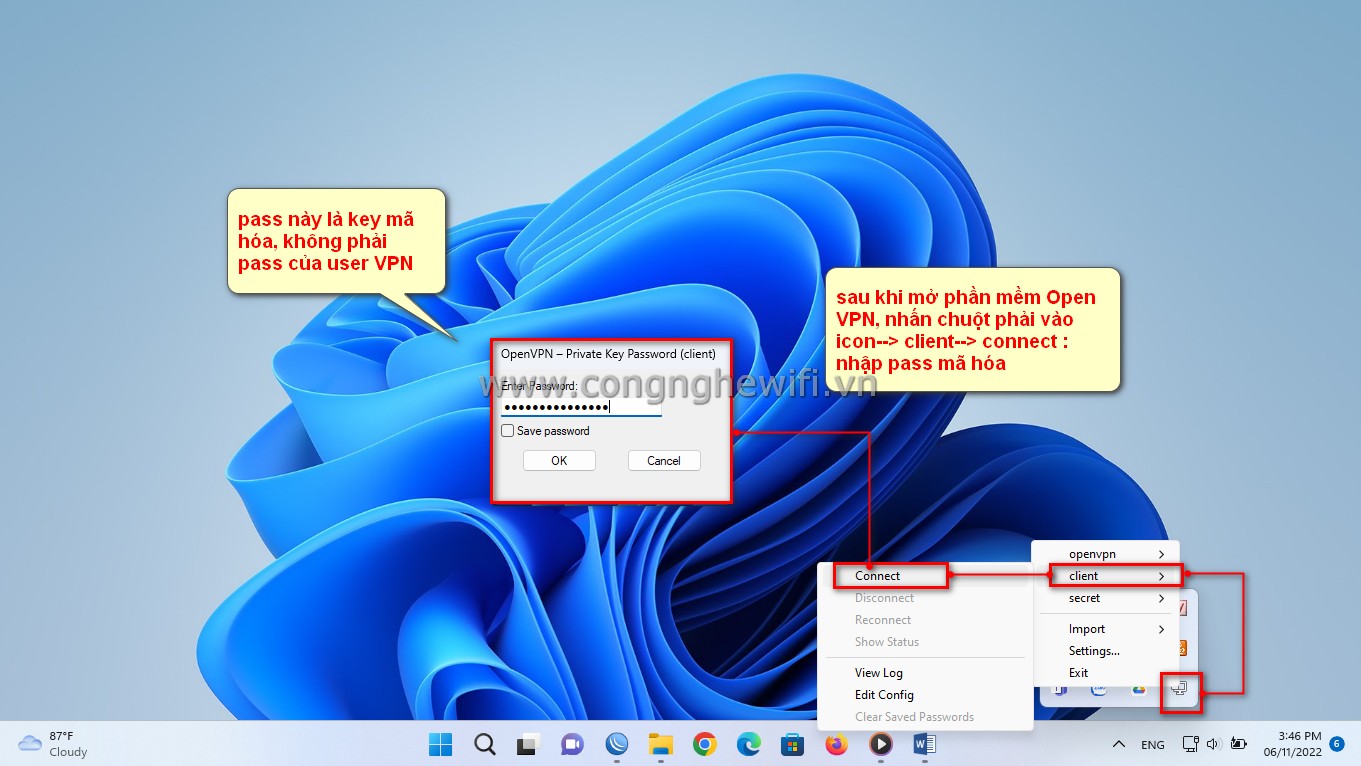
2.Kiểm tra kết nối VPN
- Sau khi client kết nối thành công, chúng ta có thể kiểm tra trên router để xem kết nối tại tab PPP --> Active Connections
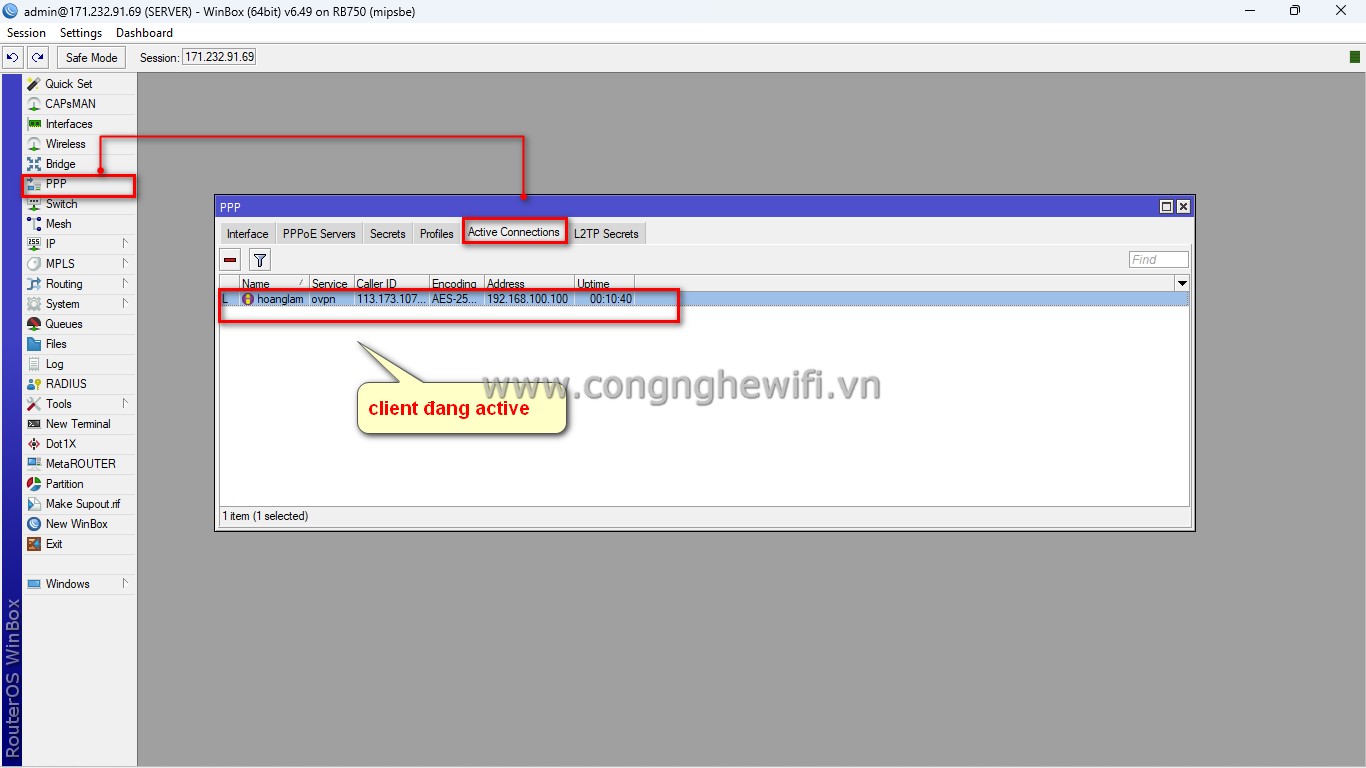
- Kiểm tra từ client
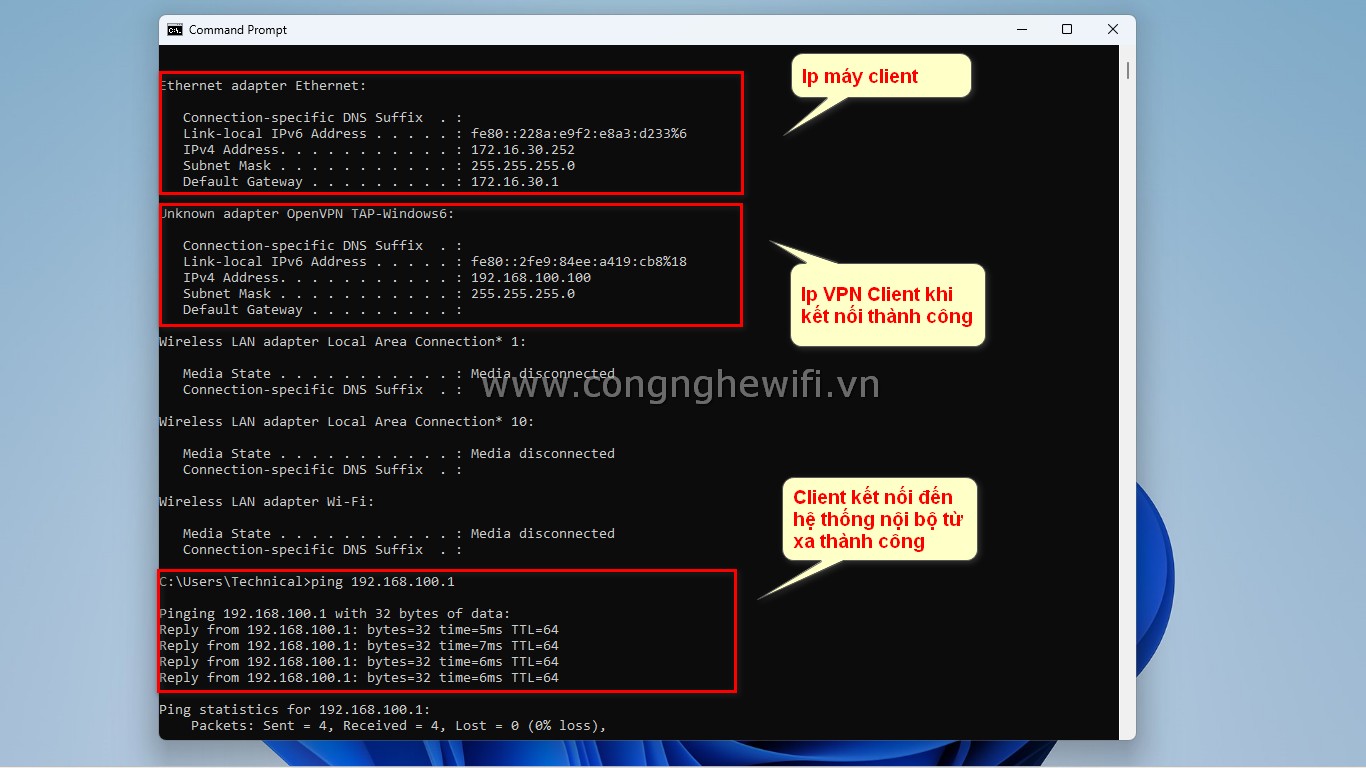
V.Kết luận Cấu hình OpenVPN client to site trên Router Mikrotik
- Như vậy, Hoàng Lâm vừa hướng dẫn xong cho các bạn cách cấu hình OpenVPN client to site trên Router Mikrotik với mục đích dùng để kết nối và sử dụng các dịch vụ từ xa như đang ở trong mạng local phục vụ cho nhân viên có thể truy xuất dữ liệu trên server đặt tại công ty như bạn đó đang có mặt tại công ty.
- Các bạn có thể tải tài liệu PDF về “Hướng dẫn cấu hình OpenVPN client to site trên Router Mikrotik“, hãy liên hệ với chúng tôi: TẠI ĐÂY
- các bạn tham khảo lại các bài viết về mikrotik: TẠI ĐÂY
- Trong quá trình sử dụng hoặc thao tác nếu có lỗi phát sinh thì các bạn hãy liên hệ với chúng tôi để được hỗ trợ qua: https://www.facebook.com/congnghewifi.vn
- Hãy tham gia Group FaceBook: Cộng Đồng Network-CCTV-Wifi để cùng trao đổi kinh nghiệm và mua bán các sản phẩm liên quan
- Nếu bài viết hay và có sức ảnh hưởng, các bạn vui lòng cho Hoàng Lâm xin đánh giá và comment để tạo động lực cho Hoàng Lâm làm thêm các tài liệu, cảm ơn tất cả mọi người !
Bình Luận Bài Viết
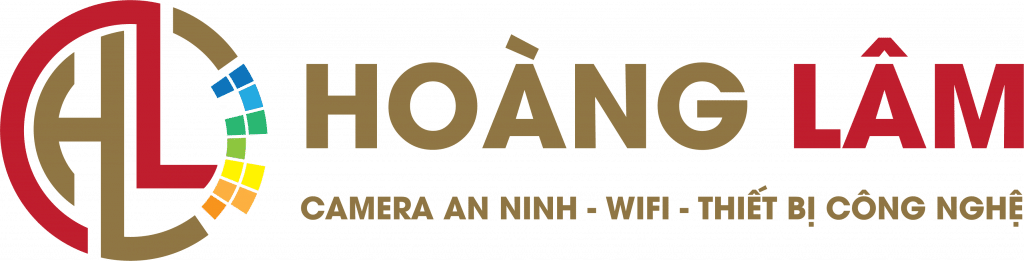
 Hotline:0968.253.989
Hotline:0968.253.989


BÀi Viết Liên Quan
Hướng dẫn cấu hình VPN site to site trên Router Mikrotik
Hướng dẫn cấu hình VPN site to site trên Router Mikrotik I.Giới thiệu 1.VPN là...
Th11
Hướng dẫn cấu hình cổng WAN Router Ruijie
Hướng dẫn cấu hình cổng WAN Router Ruijie I.Mở đầu Mạng WAN (wide area network)...
Th11
Hướng dẫn cấu hình OpenVPN client to site trên Router Mikrotik
Hướng dẫn cấu hình OpenVPN client to site trên Router Mikrotik I.Giới thiệu 1.VPN là...
Th11
Hướng dẫn cấu hình cơ bản Ruijie Cloud
Hướng dẫn cấu hình cơ bản Ruijie Cloud – Công Nghệ Hoàng lâm I.Đăng ký...
Th10
Hướng dẫn cấu hình VPN L2TP trên Router Mikrotik
Hướng dẫn cấu hình VPN L2TP trên Router Mikrotik – Hoàng Lâm I.Giới thiệu 1.VPN...
Th9
Hướng dẫn cấu hình Router Mikrotik mới nhất 2022
Hướng dẫn cấu hình Router Mikrotik – Công Nghệ Hoàng Lâm I.Giới thiệu về Hướng...
Th9
Thông báo nghĩ lễ Quốc Khánh 2/9/2022
Thông báo nghĩ lễ Quốc Khánh 2/9/2022- Cty TNHH Công Nghệ Hoàng Lâm THÔNG BÁO...
Th8
Hướng dẫn Upgrade và Downgrade Router OS Mikrotik 2022
Hướng dẫn Upgrade và Downgrade Router OS Mikrotik 2022 I.Giới thiệu Vì sao phải Upgrade...
Th8
THÔNG TIN LIÊN HỆ
CÔNG TY TNHH CÔNG NGHỆ HOÀNG LÂM